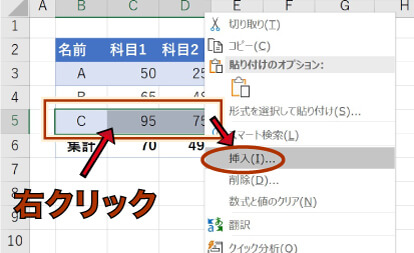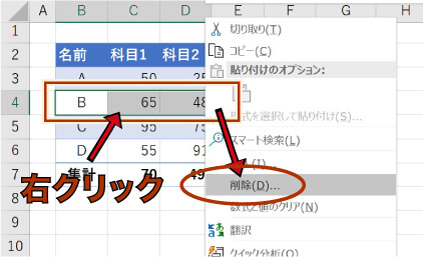画像をクリックして拡大表示できます
セルの挿入
部分的にデータを入力するために後から追加する際に使用します。
行・列の挿入では別のデータがずれてしまう場合はセル単位で挿入します。
Dさんのデータを追加するためのセルを追加します。
追加したいところを選択します。
セルの挿入方法は2つあります。
リボンから
ひとつはリボンの ホーム → 挿入 を選択
(▼をクリックすると挿入項目も選べます)
右クリックから
もう一つは 右クリック → 挿入 を選択
その後にセルの挿入方法を選択します。
今選択しているデータを下にずらしたいので「下方向にシフト」を選択。
結果
選択してたデータが下にずれてセルが挿入されました
セルの削除
つぎは反対に削除をしてみます。
Bさんのデータを削除するために対象のセルを選択します。
リボンから
リボンから ホーム → 削除 を選択
(▼をクリックすると削除項目を選べます)
右クリックから
右クリック → 削除 を選択
その後に削除の穴埋めのために
下のデータをずらしたいので「上方向にシフト」を選択
結果
下のデータが上にずれて選択したセルが削除されました。
-Excel MOS対策講座-(順次追加作成中)
MOS2016 もくじへ
MOS2016 エキスパートもくじへ
MOS365&2019 もくじへ
-VBA講座-
未作成
-関数の使い方-
VLOOKUP関数の使い方
MATCH関数の使い方
INDEX関数の使い方
IFS関数の使い方
CLEAN関数の使い方
AND OR NOT 関数の使い方
PHONETIC関数の使い方
XLOOKUP関数の使い方
-条件付き書式-
土日祝日に条件付き書式で色をつけろ!